Департамент образования города Москвы
Государственное образовательное учреждение
высшего профессионального образования
города Москвы
«Московский городской педагогический университет»
МАТЕМАТИЧЕСКИЙ ФАКУЛЬТЕТ
Кафедра информатики и прикладной математики
ДИПЛОМНАЯ РАБОТА
По теме
Методика обучения графическому редактору Adobe Photoshop в профильном курсе информатики
По специальности 050202.65 «Информатика»
Студентки 5 курса
очно – заочной формы обучения
Рябининой В.М
Научный руководитель
кандидат технических наук
доцент кафедры информатики и прикладной математики
математического факультета МГПУ
Златопольский Д. М
Москва, 2010г.
Введение
Одним из важных направлений модернизации школьного образования является введение профильного обучения на старшей ступени школы. Введение профильного обучения требует разработки соответствующего учебно-методического материала. Это в полной мере касается профильного обучения информатике и непосредственно разработки методики обучения компьютерной графики.
На сегодняшний день такая область информатики как компьютерная графика охватывает все виды и формы представления изображений, доступных для восприятия человеком либо на экране монитора, либо в виде копии на внешнем носителе. С появлением доступных сканеров, цифровых фотоаппаратов, Web-камер люди получили в свои руки большое количество цифровых изображений. Это породило потребность в их обработке, восстановлении, создании на их основе новых изображений, фотомонтажей, коллажей и так далее. Поэтому, умение работать с компьютерной графикой является неотъемлемой частью информационной грамотности любого человека. Данная ситуация привела к изменению социального заказа общества школе: необходим качественно новый подход к изучению темы Технология обработки графической информации. Однако отведенное нормативными документами учебное время на освоение содержания темы недопустимо мало. Являясь элементом содержания раздела школьной информатики "Информационные и коммуникационные технологии", компьютерная графика представлена в основном простейшими программными средствами обработки объектов графики. Большое многообразие профессиональных программных средств обработки объектов растровой графики ставит перед учителем сложные задачи, связанные в первую очередь с необходимостью обоснованного выбора конкретного программного средства, а также с разработкой методики преподавания графическому редактору. Существующие учебные пособия либо не затрагивают данное содержание совсем, либо предлагают простейший материал, не позволяющий сформировать у учащихся целостного представления о технологии обработки объектов растровой графики.
Забиваем Сайты В ТОП КУВАЛДОЙ - Уникальные возможности от SeoHammer
Каждая ссылка анализируется по трем пакетам оценки: SEO, Трафик и SMM.
SeoHammer делает продвижение сайта прозрачным и простым занятием.
Ссылки, вечные ссылки, статьи, упоминания, пресс-релизы - используйте по максимуму потенциал SeoHammer для продвижения вашего сайта.
Что умеет делать SeoHammer
— Продвижение в один клик, интеллектуальный подбор запросов, покупка самых лучших ссылок с высокой степенью качества у лучших бирж ссылок.
— Регулярная проверка качества ссылок по более чем 100 показателям и ежедневный пересчет показателей качества проекта.
— Все известные форматы ссылок: арендные ссылки, вечные ссылки, публикации (упоминания, мнения, отзывы, статьи, пресс-релизы).
— SeoHammer покажет, где рост или падение, а также запросы, на которые нужно обратить внимание.
SeoHammer еще предоставляет технологию Буст, она ускоряет продвижение в десятки раз,
а первые результаты появляются уже в течение первых 7 дней.
Зарегистрироваться и Начать продвижение
Таким образом, актуальность данного исследования определяется необходимостью разрешения противоречием между требованиями общества к подготовке выпускников школ в области информационных технологий, связанных с графикой и отсутствием разработанной методики профильного обучения этим технологиям.
Наиболее полно раскрывают возможности по обработке растровых изображений профессиональный графический редактор Adobe Photoshop.
Почему же все-таки Photoshop? AdobePhotoshop обладает дружеским интерфейсом, продуманной структурой меню и не перегружен тонкими настройками. А также программа обладает мощным инструментарием для обработки графической информации, который незаменим при обработке рисунков, графиков, фотографий.
При обучении работе с программой необходимо показать максимум возможного, на что способен графический редактор. Применение реальных фотографий может обеспечить реалистичность в работе, а получение реального результата (распечатка результата на бумаге) еще больше заинтересует обучаемого.
В связи с этим целью дипломной работы является разработка методики обучения графическому редактору Adobe Photoshop в профильном курсе информатики.
Объектом исследования в работе выступает процесс обучения информатики в профильном курсе.
Предметом исследования является методика обучения графическому редактору для учащихся 10-11 класса.
Цель работы определяет ее задачи:
- провести анализ литературы по обучению растровым графическим редакторам в школьном курсе;
- изучить психолого-педагогические особенности процесса обучения растровым графическим редакторам;
- разработать перечень вопросов, рассматриваемых при обучении графическому редактору Adobe Photoshop;
- разработать методические рекомендации по обучению графическому редактору Adobe Photoshop;
- разработать тематическое планирование по теме «Графический редактор Adobe Photoshop» в профильном курсе;
- провести экспериментальную проверку эффективности разработанной методики.
Сервис онлайн-записи на собственном Telegram-боте
Попробуйте сервис онлайн-записи VisitTime на основе вашего собственного Telegram-бота:
— Разгрузит мастера, специалиста или компанию;
— Позволит гибко управлять расписанием и загрузкой;
— Разошлет оповещения о новых услугах или акциях;
— Позволит принять оплату на карту/кошелек/счет;
— Позволит записываться на групповые и персональные посещения;
— Поможет получить от клиента отзывы о визите к вам;
— Включает в себя сервис чаевых.
Для новых пользователей первый месяц бесплатно.
Зарегистрироваться в сервисе
В работе применяются следующие методы исследования: логический, статистический анализ и анкетирование.
Методологической базой исследования стали учебные материалы и методические пособия, научная литература и интернет – ресурсы.
Задачи исследования определили структуру дипломной работы, которая состоит из введения, двух глав, заключения и списка литературы, состоящего из 32 источников.
В первой главе работы проведен анализ литературы, посвященной графическим редакторам и их преподаванию в школьном курсе информатике, а также рассмотрены психолого-педагогические особенности процесса обучения растровым графическим редакторам. Во второй главе работы определен перечень вопросов, рассматриваемых при обучении графическому редактору Adobe Photoshop, разработаны методические рекомендации по обучению графическому редактору Adobe Photoshop, разработано тематическое планирование по теме «Графический редактор Adobe Photoshop» в профильном курсе и приведены данные проверки эффективности разработанной методики. В заключении приведены выводы по работе.
Глава 1.
Теоретические аспекты обучения графическим редакторам
1.1 Анализ литературы по обучению растровым графическим редакторам в школьном курсе информатики
Растровый графический редактор — специализированная программа, предназначенная для создания и обработки изображений. Подобные программные продукты нашли широкое применение в работе художников-иллюстраторов, при подготовке изображений к печати типографским способом или на фотобумаге, публикации в интернете.
Растровые графические редакторы позволяют пользователю рисовать и редактировать изображения на экране компьютера, а также сохранять их в различных растровых форматах, таких как, например, JPEG и TIFF, позволяющих сохранять растровую графику с незначительным снижением качества за счёт использования алгоритмов сжатия с потерями, PNG и GIF, поддерживающими хорошее сжатие без потерь, и BMP, также поддерживающем сжатие (RLE), но в общем случае представляющем собой несжатое «попиксельное» описание изображения.
В противоположность векторным редакторам, растровые используют для представления изображений матрицу точек. Однако, большинство современных растровых редакторов содержат векторные инструменты редактирования в качестве вспомогательных.
Как любое программное обеспечение растровые редакторы делятся на свободно распространяемые и авторские.
1. Свободное программное обеспечение.
GNU Image Manipulation Program или GIMP— растровый графический редактор, программа для создания и обработки растровой графики. Частично поддерживается векторная графика.
Типичные задачи, которые можно решать при помощи GIMP, включают в себя создание графики и логотипов, масштабирование и кадрирование фотографий, раскраска, комбинирование изображений с использованием слоёв, ретуширование и преобразования изображений в различные форматы. GIMP является одним из первых действительно пользовательских свободных приложений.
Krita — растровый графический редактор, программное обеспечение, входящее в состав KDE как часть офисного пакета KOffice. Разрабатывается преимущественно для художников и фотографов, распространяется на условиях GNU GPL.
Несмотря на раннюю ориентированность проекта на создание изображений с нуля (в какой-то степени ориентиром была программа Corel Painter), в настоящее время разработчики Krita в этом плане агностичны и стараются реализовать достаточно возможностей и для художников, и для фотографов.
Для первых реализовано реалистичное смешивание красок в цветовом пространстве Кубелки-Мунка, имитация акварели (с сохранением степени высушенности имитируемого холста в файле проекта при закрытии документа) и имитация настоящих кистей.
Для вторых Krita поддерживает работу в различных цветовых пространствах и с различными цветовыми моделями — RGB, CMYK, Lab, в режиме от восьми до 32 с плавающей точкой разрядов на канал. Кроме того, реализованы популярные фильтры (такие как нерезкая маска), корректирующие слои, маски и динамические фильтры, а также серия инструментов для ретуши.
В настоящее время завершается работа над версией KOffice для KDE 4, благодаря чему в Krita можно использовать ряд новых технологий, таких как удобный ввод текста с визуальным форматированием, ввод нотных партитур и так далее.
Tux Paint —программа для рисования, ориентированная на маленьких детей. Изначально была создана для GNU/Linux, но сейчас доступна и для Microsoft Windows, Apple MacOS X, BeOS и других платформ. Многоязычный интерфейс (в том числе русский, украинский).
При рисовании можно использовать кисти, линии, формы и т. д. Поддерживаются фильтры, типа осветления и затемнения. В программе есть большая коллекция изображений-шаблонов для использования в рисовании. Вставка готовых шаблонов осуществляется легко через меню Штампы, при этом в правой инструментальной панели на кнопках появляются миниатюры изображений-шаблонов (штампов). Для каждого штампа можно подобрать индивидуальный звук. В настройках можно отключать разные функции программы (печать, звук, закрытие программы), для ограничения использования этого графического редактора детьми.
Paint.NET — растровый графический редактор для Windows NT, основанный на .NET Framework. Приложение начато как проект, разработанный в Университете штата Вашингтон для Microsoft Windows под руководством Microsoft. Paint.NET написан на C#, с некоторым количеством C++, используемого при установке и интеграции с оболочкой.
2. Авторское программное обеспечение.
AdobeFireworks— растровый и векторный графический редактор для веб-дизайнеров и разработчиков, позволяющий быстро создавать, редактировать и оптимизировать изображения для веб-сайтов и быстро создавать эскизы веб-сайтов и веб-приложений.
Fireworks CS4 содержит библиотеку готовых настроек и хорошо интегрирован с Adobe Photoshop, Adobe Illustrator, Adobe Dreamweaver и Adobe Flash. Интерфейс программы очень похож на интерфейс обычного графического редактора. После того как Adobe приобрела компанию Macromedia программа заменила собой Adobe ImageReady.
Corel PHOTO-PAINT — растровый графический редактор, разработанный канадской корпорацией Corel. Corel PHOTO-PAINT не имеет такой популярности как Adobe Photoshop, но сопоставим с ним по техническим возможностям. Текущая версия продукта — Corel PHOTO-PAINT X4. Она не продаётся отдельно, а идёт как дополнение к программе CorelDRAW (CorelDRAW Graphics Suite).
Corel Painter — программа, предназначенная для цифровой живописи и рисунка. С помощью графического планшета художник может работать с виртуальными инструментами в этой программе так же легко, как и с обычными карандашом или кистью. Интерфейс программы разработан в контексте создания цифровой живописи с «чистого листа» (в отличие от программы Photoshop, которая создана для обработки уже имеющихся изображений, но также позволяет рисовать).
Функции: имитация традиционных средств живописи (карандаш, пастель, масляные краски, акварель, аэрограф; в сумме около 200 инструментов и их вариаций).
Microsoft Paint — растровый графический редактор компании Microsoft, входящий в состав операционной системы Windows, начиная с самых ранних версий.
Microsoft Photo Editor — растровый редактор изображений, который входил в Microsoft Office версий с 97 по XP для Windows, который классифицировался как один из инструментов Microsoft Office Tools. Программа использовалась для редактирования растровых изображений с такими инструментами, как текстуризация, негатив, изменение гаммы, создание прозрачности в GIF и многие другие
PhotoFiltre — компактный универсальный графический редактор для операционной системы Windows. Бесплатен для некоммерческого использования и образовательных целей.
PhotoFiltre в какой-то мере может заменить Adobe Photoshop, особенно для начинающих пользователей. Возможности программы рассчитаны для легкого и быстрого создания графических композиций. В ее состав входят инструменты, позволяющие как создавать новые работы, так и редактировать уже готовые рисунки. Обширная коллекция графических эффектов позволяет начинающим пользователям почувствовать себя настоящими профессионалами в мире фотографии. Можно использовать как стандартные функции (настройка яркости, контраста, насыщенности, цветности, освещенности), так и множество художественных фильтров. В PhotoFiltre можно регулировать яркость, контрастность, насыщенность, исправлять гамму, пользоваться всевозможными фильтрами (акварель, пастель, чернила и т. д.) Кроме того, в этом редакторе можно работать с декоративным текстом, оптимизировать графику, создавать поздравительные конверты и открытки из готовых шаблонов. Существенно расширить опции программы можно подключив к ней плагины . Для частного и некоммерческого использования PhotoFiltre распространяется бесплатно.
SAI или PaintTool SAI — программа, предназначенная для цифрового рисования в среде Microsoft Windows, разработанная японской компанией SYSTEMAX.
Adobe Photoshop — растровый графический редактор, разработанный и распространяемый фирмой Adobe Systems. Этот продукт является лидером рынка в области коммерческих средств редактирования растровых изображений, и наиболее известным продуктом фирмы Adobe. В настоящее время Photoshop доступен на платформах Mac OS X/Mac OS и Microsoft Windows. Для версии CS 2 возможен запуск под Linux с помощью альтернативы Windows API — Wine 0.9.54 и выше.
Photoshop тесно связан с другими программами для обработки медиафайлов, анимации и другого творчества. Совместно с такими программами, как Adobe ImageReady, Adobe Illustrator, Adobe Premiere, Adobe After Effects и Adobe Encore DVD, он может использоваться для создания профессиональных DVD, обеспечивает средства нелинейного монтажа и создания таких спецэффектов, как фоны, текстуры для телевидения, кинематографа и всемирной паутины. Основной формат Photoshop, PSD, может быть экспортирован и импортирован во весь ряд этих программных продуктов. Photoshop CS поддерживает создание меню для DVD. Совместно с Adobe Encore DVD, Photoshop позволяет создавать меню или кнопки DVD. Photoshop CS3 в версии Extended поддерживает также работу с трёхмерными слоями.
Из-за высокой популярности Photoshop, поддержка его формата файлов, PSD, была реализована в его основных конкурентах, таких, как Macromedia Fireworks, Corel PHOTO-PAINT, Pixel image editor, WinImages, GIMP, Jasc Paintshop Pro и т. д.
AdobePhotoshopподдерживает следующие цветовые модели: RGB, LAB, CMYK, Grayscale, BitMap, Duotone.
В графическом редакторе Adobe Photoshop существует 8 инструментов: выделение лассо, выделение «волшебная палочка», прямоугольное выделение, пипетка, масштабирование, поворот холста, перемещение холста и перемещения слоя.
Есть два режима слоя: растровый и векторный.
В растровом режиме доступны подинструменты, такие как маркер, аэрограф, вода, акрил, ручка, ластик и разные вариации к ним.
В векторном режиме доступны ручка, линия, кривая, правка, цвет линии, нажим линии, выделение и удаления выделения.
Поддержка сторонних текстур кистей и текстур холста, которые можно делать собственноручно.
Основным растровым редакторам, изучаемыми в профильном курсе информатики является Adobe Photoshop.
При этом в ходе преподавания информатики необходимо помнить, что изучение информатики и информационно-коммуникационных технологий на профильном уровне среднего (полного) общего образования направлено на достижение следующих целей:
- освоение системы базовых знаний, отражающих вклад информатики в формирование современной научной картины мира, роль информационных процессов в обществе, биологических и технических системах;
- овладение умениями применять, анализировать, преобразовывать информационные модели реальных объектов и процессов, используя при этом информационные и коммуникационные технологии (ИКТ), в том числе при изучении других школьных дисциплин;
- развитие познавательных интересов, интеллектуальных и творческих способностей путем освоения и использования методов информатики и средств ИКТ при изучении различных учебных предметов;
- воспитание ответственного отношения к соблюдению этических и правовых норм информационной деятельности;
- приобретение опыта использования информационных технологий в индивидуальной и коллективной учебной и познавательной, в том числе проектной деятельности.
В соответствии с распоряжением Правительства Российской Федерации от 29 декабря 2001 г. №1756-р об одобрении Концепции модернизации российского образования на период до 2010 г. на старшей ступени общеобразовательной школы предусматривается профильное обучение. Ставится задача создания «системы специализированной подготовки (профильного обучения) в старших классах общеобразовательной школы, ориентированной на индивидуализацию обучения и социализацию обучающихся, в том числе с учетом реальных потребностей рынка труда <…> отработки гибкой системы профилей и кооперации старшей ступени школы с учреждениями начального, среднего и высшего профессионального образования».
Профильное обучение – средство дифференциации и индивидуализации обучения, позволяющее за счет изменений в структуре, содержании и организации образовательного процесса более полно учитываются интересы, склонности и способности учащихся, создавать условия для обучения старшеклассников в соответствии с их профессиональными интересами и намерениями в отношении продолжения образования.
Содержание каждого профиля обучения формируется путем различных сочетаний изучения учебных предметов на базовом или профильном уровнях. Содержание обучения по каждому школьному учебному предмету на базовом и профильном уровне определяется соответствующим образовательным стандартом и неизменно для любого профиля обучения. Вместе с тем, каждый профиль имеет свои задачи, свои особенности, свои приоритеты в содержании обучения, в специфике реализации межпредметных связей.
Анализ типовых учебных планов, представленных в одобренной Министерством образования и науки РФ "Концепции профильного обучения на старшей ступени общего образования", показывает, что "Информатика" как учебный предмет в "Федеральном компоненте" представлена только в физико-математическом профиле (профильный уровень, 280 уч.ч.), в социально-экономическом (базовый уровень, 70 уч. ч.), в информационно-технологическом (профильный уровень, 280 уч.ч.) и в индустриально-технологическом (базовый уровень, 70 уч. ч.), т.е. в 4 профилях из 12 предложенных. В остальных случаях информатика может изучаться только в рамках элективных курсов. Это означает, что для довольно большого круга учащихся изучение информатики заканчивается уже в 9 классе общеобразовательной школы.
Однако, ни у кого не вызывает сомнения тот факт, что курс информационных технологий является неотъемлемой частью программы профильного обучения, а содержание курса существенно зависит от выбранного профиля обучения.
В большую часть курсов включены такие разделы информатики как:
- технология программирования (в том числе объектно-ориентированное программирование);
- технологии работы с векторной и растровой графикой;
- Web-дизайн;
- компьютерная верстка и макетирование.
Наибольшее количество часов информатики наблюдается в профильных курсах физико-математического профиля и информационно-технологического. При этом курс информатики физико-математического профиля традиционно ориентирован на изучение формальных систем, алгоритмов, программирования. Методика изучения этих вопросов вполне разработана и активно используется в практике, а обучение школьников информатике в рамках информационно-технологического профиля является не чем иным, как углубленным обучением этому предмету [16]. В федеральном базисном учебном плане для образовательных учреждений Российской Федерации отводится 280 часов для профильного изучения информатики и информационных технологий на ступени среднего (полного) общего образования, в том числе в Х классе – 140 учебных часов и XIклассе 140 учебных часов из расчета 4 учебных часа в неделю.
В программу курса информатики физико-математического профиля растровая графика не входит, так как их программа больше ориентирована на технический уровень и в рамках графики там больше рассматриваются «Основы автоматизированного проектирования, изучение же растровой графики и растровых редакторов входит в курс социально-гуманитарного профиля, в котором часов информатики гораздо меньше, и в курс информационно-технологического профиля.
Таким образом, изучению растровых редакторов в профильном курсе информатики уделяется недостаточное внимание, и даваемые знания носят поверхностный характер. При этом наибольшее количество учебников и учебных пособий посвящено программированию и созданию баз данных СУБДД, а преподавание растровой графики ведется по учебникам средней школы и разработкам самих преподавателей.
В ходе исследования учебников, используемых для преподавания в школе растровых редакторов, удалось выделить несколько.
В основу учебников Макаровой Н.В. «Информатика. 10 класс» [18] заложена идея подготовки пользователя компьютера, владеющего базовой технологией работы в офисе. Учебник состоит из шести глав. Глава «Информация и информационные процессы» содержит параграф «Представление нечисловой информации в компьютере». В данном параграфе есть тема «Представление графической информации в компьютере». Здесь рассматриваются следующие понятия: растровое изображение, объем растрового изображения, глубина цвета, объем графического файла, формат графического файла (BMP, GIF, TIFF, JPEG, PCX), векторное изображение, графический примитив. Глава под названием «Информационная технология работы с объектами текстового документа» содержит практикум «Создание и редактирование графических изображений», в котором рассматриваются следующие вопросы: создание и редактирование графических изображений, виды компьютерной графики, положение графического изображения в тексте, особенности создания векторного изображения в среде Word2003. В практикуме содержится сравнительная характеристика растровой и векторной графики, в которой рассматриваются вопросы построения, редактирования, масштабирования и применения графики. Практикум содержит контрольные вопросы и 5 заданий. Это не отдельный практикум, а часть практикума по подготовке текстовых документов для дальнейшей проектной работы.
В учебнике Макаровой Н. В. «Информатика. 11 класс» [19] теории и практики по компьютерной графике нет.
В учебнике Угриновича Н. Д. «Информатика и информационные технологии. Учебник для 10-11 классов» [29] растровой и векторной графике отведена глава 7, которая называется «Технология обработки графической информации». Глава разделена на три части: растровая и векторная графика; графические редакторы; система автоматизированного проектирования КОМПАС-3D. В первой части рассматривается растровая и векторная графика, форматы графических файлов. Вводится понятия растр, пиксель, битовая глубина, графический примитив и алгоритм сжатия. Во второй части содержатся параграфы, посвященные растровым и векторным графическим редакторам. Растровый редактор на примере Paintи векторный редактор, входящий в состав текстового редактора Word. Вводится понятие графический редактор. Каждый параграф содержит контрольные вопросы, упражнения или практические задания.
Учебник для 10 класса Бешенкова С.А., Ракитиной Е.А. «Систематический курс» [5] содержит один параграф 3.11 «Представление графической информации» с изложением теоретического материала на трех уровнях: понять, знать, уметь. Содержание уровня «понять» повторяет изученный в основной школе материал и расширяется за счет изучения вопросов трехмерной графики, анимационных эффектов. Уровень «знать» выделяет главное из предыдущего текста. Уровень «уметь» содержит всего пять заданий, которые можно отнести к качественным задачам, расчетным и исследовательским практическим заданиям.
Учебник для 11 класса Бешенкова С.А.,. Ракитиной Е.А «Систематический курс» [6] не содержит теоретического и практического материала по обучению компьютерной графики.
В учебниках Семакина И.Г. и Е.К. Хеннера «Информатика 10-11 класс» теории по графике нет и отдельных практических работ тоже нет. Графика внедрена в практические работы по другим темам: инструментальные средства для рисования в текстовом процессоре, создание презентаций и сайта.
Минимальные представления о растровых изображениях и программах работающих с ними в рамках школьного курса дает учебник Угриновича Н. Д. «Информатика и ИКТ: учебник для 9 класса» [28].
Этот учебник дает общее представление о растровом изображении и работе с ними в рамках главы «Кодирование и обработка графической и мультимедийной информации». Данному вопросу в учебнике уделено 39 страниц, что достаточно мало для изучения работы с каким–то конкретным редактором. Учебник написан сложным для ученика 9-го класса языком и в то же время недостаточен для получения объема знаний, необходимого для создания образов и изображений и их редактирования.
В учебниках Фиошина М. Е., Рессина А. А., Юнусова С. М. «Информатика и ИКТ. 10-11 класс. Профильный уровень» [31] теории по графике нет и отдельных практических работ тоже нет.
Более полно работа с графическими редакторами описана в специализированных учебных пособиях.
Представляет интерес книга «Официальный учебный курс. Adobe Creative Suite 2: Classroom in a Book +2 CD» [15]. Эта книга по программе Adobe Creative Suite 2 входит в знаменитую серию «Classroom in a Book» - официальный учебный курс фирмы Adobe. Книги из этой серии уникальны - они написаны и тщательно протестированы разработчиками фирмы Adobe.
ВкнигеописанывсепрограммыпакетаCreative Suite 2: Photoshop CS2, Illustrator CS2, InDesign CS2, GoLive CS2, Cue CS2, Acrobat 7, Bridge, Stock Photos. Это мощный и интегрированный набор дизайнерских инструментов для подготовки печатных и электронных публикаций, в том числе для создания Web-сайтов. Книга содержит все, что нужно для практического освоения программ Creative Suite 2. Прочитав ее, даже новичок научится создавать художественные работы профессионального вида, эксперты же научатся распределять свою работу между приложениями пакета, чтобы исполнить ее гораздо быстрее и эффективнее. Книга подходит для разработки уроков в рамках школьного курса. Упражнения, представленные в книге, написаны понятным и доступным для подростка языком и могут использоваться для заданий школьного урока.
То же самое можно сказать и о двух других книгах данной серии: Adobe Photoshop CS. «Официальный учебный курс и Adobe Photoshop 7.0. Официальный учебный курс» [8].
Книга «Adobe Photoshop CS: Официальный учебный курс» содержит 20 уроков и предназначается как начинающим, так и опытным пользователям, которые хотели бы научиться использовать программу Adobe Photoshop самым продуктивным образом. Все примеры записаны на компакт-диске, прилагаемом к книге.
В отличие от предыдущего издания книга «Adobe Photoshop 7.0. Официальный учебный курс» содержит 18 уроков. Также продублированных на компакт-диске, прилагаемом к книге.
Эти издания являются наиболее подходящими для использования при разработке методических рекомендаций при обучении графическому редактору.
Помимо этих учебных курсов литературы по наиболее популярным программам Microsoft Paint, Adobe Photoshop, CorelDRAW достаточно много. Это такие учебные пособия как:
- Дэн Маргулис. Photoshop для профессионалов. Классическое руководство по цветокоррекции [22];
- Делла-Росса. Adobe Photoshop CS2 для художников [10];
- Елена Волкова. Photoshop CS2. Художественные приемы и профессиональные хитрости [7];
- Комолова, Тайц. Самоучитель CorelDRAW 12 [13] и др.
Недостатками данных учебных пособий с точки зрения преподавания в рамках школьного курса являются сложность изложения, большое количество профессиональных терминов и определений. Именно поэтому данные пособия больше подходят для студентов и специалистов, а также для тех, кто уже знаком с базовыми знаниями растровой графики.
Таким образом, проанализировав учебники школьной программы, можно сделать выводы:
В учебнике Макаровой Н.В. «Информатика. 10 класс» содержатся понятия и сравнение растровой и векторной графики и небольшой практикум.
В учебнике Макаровой Н. В. «Информатика. 11 класс» теории и практики по компьютерной графике нет.
Создание рисунков в векторном редакторе, встроенном в текстовый редактор Word и в растровом редакторе на примере Paintрассмотрено в учебнике Н. Угриновича «Информатика и информационные технологии. Учебник для 10-11 классов». Рассматривается растровая и векторная графика, форматы графических файлов.
Учебник для 10-го класса С.А. Бешенкова, Е.А. Ракитиной «Систематический курс» содержит один параграф 3.11 «Представление графической информации». Рассматриваются понятия растрового и векторного изображения. Затем материал расширяется за счет изучения вопросов трехмерной графики и анимационных эффектов. В параграфе содержится 5 заданий.
Учебник для 11 класса С.А. Бешенкова, Е.А. Ракитиной «Систематический курс» не содержит теоретического и практического материала по обучению компьютерной графики.
В учебниках И.Г. Семакина и Е.К. Хеннера «Информатика 10-11 класс» теории по графике нет и отдельных практических работ тоже нет. Графика внедрена в практические работы по другим темам: инструментальные средства для рисования в текстовом процессоре, создание презентаций и сайта.
Минимальные представления о растровых изображениях и программах работающих с ними дает учебник Угриновича Н. Д. «Информатика и ИКТ: учебник для 9 класса». Этот учебник дает общее представление о растровом изображении и работе с ними в рамках главы «Кодирование и обработка графической и мультимедийной информации». Учебник написан сложным для ученика 9-го класса языком и в то же время недостаточен для получения объема знаний, необходимого для создания изображений и их редактирования.
В учебниках Фиошина М. Е, Рессина А. А., Юнусова С. М. «Информатика и ИКТ. 10-11 класс. Профильный уровень» теории по графике нет и отдельных практических работ тоже нет.
Проведенный анализ учебной литературы показал, что редактор Adobe Photoshop в рамках школьной программы не рассматривается, хотя и представляют интерес у учащихся. Наблюдается явный недостаток практических заданий, поэтому требуется использование практикумов других авторов. Изучение этой темы обычно вводится по инициативе преподавателя и изучается на основе разработанных им пособий.
Работа с растровыми изображениями в различных программах доступно описана в книгах «Официальный учебный курс. Adobe Creative Suite 2: Classroom in a Book +2 CD», «Adobe Photoshop CS: Официальныйучебныйкурс» и«Adobe Photoshop 7.0. Официальный учебный курс». Данные книги могут использоваться для разработки методических рекомендаций.
1.2 Психолого-педагогические особенности процесса обучения растровым графическим редакторам
Как известно, существуют два вида компьютерной графики. Векторные изображения состоят из контуров или кривых имеющих математическое описание, то есть имеют исключительно математическую сущность, а именно параметрические кривые третьего порядка, называемые кривыми Безье. В графических редакторах, которые работают с векторной графикой, кривые Безье представлены в виде визуально ощутимых контуров, управление которыми также абсолютно визуально.
Способ представления растровых изображений абсолютно отличается от векторного представления. Растровые изображения состоят из сетки точек, которая и носит название растр. Такое представление свойственно не только цифровой форме. В основе восприятия человеком растровой графики лежит простой обман зрения. В силу того, что точки растра очень мелкие, глаз не воспринимает их по отдельности, он видит уже всю картину в целом.
В цифровой форме каждая точка представлена единственным параметром – цветом. В силу этого, редактирование изображения сводится к изменению цветов их отдельных пикселов.
Растровые и векторные изображения имеют свои достоинства и недостатки, и принципиально эти изображения несравнимы.
Источником растровых изображений является техника, которая может оцифровывать аналоговые изображения или получать их прямо в цифровой форме.
К устройствам получающим непосредственно цифровое изображение можно отнести цифровые фотоаппараты и цифровые видеокамеры (а когда речь идёт о любительской работе – то и так называемые web-камеры). Полученное этими устройствами изображение сразу, без какого либо преобразования, сохраняется в виде файлов на специальных носителях информации. Затем файлы, содержащие изображения, переносятся с цифрового устройства на компьютер при помощи специальных коммутационных кабелей. Web камера как правило не имеет собственного запоминающего устройства, и просто транслирует цифровой сигнал на наш компьютер.
К устройствам для оцифровки изображения относятся разнообразнейшие сканеры и специальные устройства для преобразования аналогового сигнала в цифровой (платы видеозахвата). Необходимо просто положить фотографию или фотоплёнку в сканер и получить готовое изображение в компьютере.
Эти свойства растровой графики предоставляют детям, даже не имеющим художественных способностей, почувствовать себя неким творцом, получить возможность создавать художественные образы и широкие возможности к самореализации.
При современном развитии цифровых технологий у детей есть неограниченный доступ к цифровой информации в виде изображений, фотографий и др. В наше время широко распространены сотовые телефоны с возможностью фото и видеосъемки. Психологические особенности старшеклассников таковы, что им необходимо с целью преодоления закомплексованности видеть себя со стороны. Они любят проводить эксперименты со своей внешностью и внешним видом своих друзей и окружающих. Особенно если это не несет за собой никаких реальных изменений, а, следовательно, и ответственности. Эти возможности им как раз и дает использование растровых графических редакторов.
К несомненным достоинствам растровой графики можно отнести реалистичность передаваемого изображения. Это объясняется тем, что в случае растровой графики в цифровую форму переводятся все мельчайшие фрагменты реального изображения. К недостаткам растрового изображения следует отнести, прежде всего, размер файлов, что собственно вытекает из детальности самого изображения. На сегодняшний день существуют технологии, которые позволяют бороться с огромными размерами файлов, но ценою потерь в качестве.
Реалистичность изображения, представленного в растровой графике, является несомненным достоинством при обучении детей. Реалистичность изображения создает у ребенка иллюзию возможности влиять на окружающий мир, что в свою очередь развивает творческие способности и широту мышления.
Adobe Photoshop это одно из самых мощнейших средств обработки именно растровой графики, предоставляет практически безмерный мир возможностей в области обработки растровых изображений, создание коллажей, иллюстраций и прочих графических изысков.
Однако, необходимо помнить, что преподавание растровых редакторов возможно только с применением электронных средств, что в свою очередь требует соблюдение гигиены учебного процесса.
При оценивании качества электронных средств учебного назначения необходимо проводить экспертизу на техническом, содержательном и методическом уровне.
На техническом уровне следует оценивать удобство и простоту установки программного продукта, особенности использования памяти, периферийного оборудования, возможность работы в сети, с носителями информации, адекватность реакций на нажатие клавиш и их комбинаций, на остановку и выход из программы. Также целесообразно оценивать организационную структуру программного средства, удобство навигации в нем, степень реализованной интерактивности, совместимость и взаимодействие с операционными системами, другими программами, защищенность программных модулей и образовательного контента.
Adobe Photoshop отвечает всем необходимым требованиям. Большинство детей старше 10 лет являются активными пользователями компьютеров. По опросу, проведенному среди старшеклассников 92% подростков сами устанавливают простое программное обеспечение [23]. Простота установки Adobe Photoshop, удобный и понятный пользовательский интерфейс делают этот программный продукт популярным. Психологические особенности большинства подростков отличают такие качества, как неусидчивость, желание получить все быстро и доступным способом. Ученик старших классов не станет долго разбираться с установкой непонятного программного обеспечения и неудобным и непонятным интерфейсом, он предпочтет закрыть программу и воспользоваться другой, более понятной и доступной. По исследованиям психологов, если установка программного обеспечения занимает более 15 минут, подросток к ней теряет интерес. Тоже можно сказать и о загрузке программы. Если время загрузки учебной программы более 2-х минут, то 4 подростка из 10 ею уже больше не воспользуются [26].
Экспертиза содержания программного продукта учебного назначения должна также включать оценку его общего оформления, комплектации, сопроводительной документации, компакт-диска. Также необходимо устанавливать соответствие содержательного наполнения программного средства с современными достижениями науки и техники, с действующими учебными программами, с национальными стандартами образования. Следует оценивать также уровень грамотности и информативности представляемого учебного материала, систематичность, последовательность, четкость, доступность, полноту и наглядность его изложения. При использовании этих простых правил уровень восприятия обучения растровому редактору возрастает на 20%.
При оценивании сопроводительной документации в содержательном плане необходимо проанализировать полноту предоставляемой информации о технических и педагогических возможностях электронного программного средства, о возможности комплексного его использования с традиционными средствами, методами и приемами обучения. Как уже было сказано выше, учебного материала по Adobe Photoshop, который подходит для преподавания в школе практически нет. При этом качественно разработанное методическое пособие, понятное, яркое, краткое способно увеличить восприятие учебного процесса более чем на 60%.
Методическое пособие по растровому редактору должно содержать как можно меньше текстового материала и как можно больше иллюстраций. Текстовый материал должен только описывать и уточнять иллюстрации. При работе с методическим обучающим материалом ученик должен получать большую часть информации, только посмотрев на иллюстрацию. Он должен видеть как воспользоваться приложением и что он получит в результате своих действий. Если ему придется долго читать и анализировать прочитанное, то это не только снизит восприятие материала, но и вызовет потерю интереса к данной теме и к растровому редактору в целом. Тема покажется ему слишком сложной и трудоемкой.
При этом текстовый материал методического пособия также должен быть кратким, разбит на абзацы по WEBформату (абзацы должны быть разделены пустой строкой), а также содержать необходимые выделения, маркеры и др. Это дает возможность быстрого прочтения и восприятия текстового материала.
Особое внимание следует уделить оцениванию методического уровня организации учебного программного средства. Поскольку продукты электронной индустрии подобного рода предназначены для обеспечения сопровождения учебно-воспитательного процесса, необходимо, чтобы они имели дидактическую ценность, чтобы в них использовались прогрессивные методики изложения учебного материала, отображались современные методы и приемы его представления.
В процессе проведения экспертизы на методическом уровне должен оцениваться весь дидактический инструментарий программного продукта, его воспитательная значимость, демонстрационные и «обучающие» возможности. Также необходимо анализировать соответствие представляемого учебного материала целям и перспективам обучения, вековым особенностям пользователей, уровню развития у них необходимых умений и навыков. Должно оцениваться наличие внепрограммных и межпредметных связей, связи теории с практикой, обеспечение мотивации учебной деятельности, актуализации опорных знаний, закрепления пройденного материала, проверки знаний пользователей. Нужно также оценивать программную реализацию механизмов стимулирования познавательной активности, индивидуализации и дифференциации обучения, возможности фиксации достижений пользователей, предоставления им помощи требуемого уровня и объема, информирования о продвижении в достижении учебных целей, о характере ошибок. В перечень критериев следует также включить оценку оригинальности и нестандартности подходов в изложении учебного материала.
Растровый редактор, используя графические изображения, позволяет на визуальном уровне и на уровне интуиции проводить воспитательный процесс обучающихся. При этом материалы, предоставляемые преподавателем или выбранные и используемые в процессе обучения, не должны содержать «непотребной» информации (насилие, пошлость, вульгарность) и не должны уязвлять самолюбие самого подростка. При этом правильный подбор педагогом фотоматериала может дать возможность ребенку задуматься о жизни, стать более гуманным, или просто улучшить настроение в конце учебного дня.
При преподавании растровых редакторов нужно оценивать педагогическую целесообразность разработки электронного программного средства в целом, темп и порционность подачи в нем информации, дружественность и мультидизайность интерфейса, информационное и художественное наполнение экранной страницы, адекватность использования всех способов представления информации, цветовое и стилевое оформление фона, текстового материала, качество и идентичность используемых изображений, моделей, анимации, видеозаписей, ненавязчивость звукового сопровождения, возможность отключения пользователем звуков и динамических объектов второстепенной важности.
Необходимо также проводить экспертное оценивание программной реализации интерактивного режима работы с продуктом, механизма обратной связи, уровня активности и комфортности пользователя при работе с ним.
Перечисленные критерии оценивания качества электронных средств учебного назначения позволяют провести комплексную экспертизу, в которой будут учитываться все интересующие пользователей и преподавателей характеристики педагогических программных средств.
На основании изложенного выше можно заключить, что психолого-педагогические особенности процесса обучения учащихся растровому редактору в школьном курсе информатики заключаются в возможности использования визуальных образов в воспитательных целях, а неправильно подобранный учебный материал может, наоборот, отрицательно повлиять на мировоззрение учащегося или вызвать отсутствие интереса к обучению.
Глава 2. Методика обучения графическому редактору AdobePhotoshopв профильном курсе информатики
2.1 Перечень вопросов, рассматриваемых при обучении графическому редактору AdobePhotoshop
Прежде чем рассматривать вопросы, которые необходимо осветить при изучении растрового редактора AdobePhotoshop необходимо отметить, что ни в коем случае не следует сразу обучать детей данному графическому редактору. До этого они должны изучить некоторые базовые темы по информатике, приобрести некоторые навыки работы на компьютере, изучить виды компьютерной графики, встроенную панель рисования в Word, растровый редактор Paint.
Вот перечень тем, предшествующих изучению программы Adobe Photoshop:
1) техника безопасности при работе с компьютером;
2) информатика (как учебный предмет и как наука);
3) устройство ЭВМ, назначение основных устройств;
4) основы работы в Windows;
5) графический редактор Paint.
Эти темы рассматриваются в более ранних курсах информатики, но должны быть кратко повторены до начала изучения программы Adobe Photoshop. До изучения программы учащиеся должны получить необходимую теоретическую и практическую базу, для того, чтобы им легче было изучать новую тему.
Цели обучения графическому редактору Adobe Photoshop.
1. Формирование умений в области компьютерной графики:
- познакомить с основными базовыми понятиями и терминами компьютерной графики;
- познакомить учащихся с видами графики;
- познакомить с основными принципами создания изображений и построения композиций.
2. Формирование практических умений в области компьютерной графики:
- сформировать навыки работы с графическими растровыми изображениями в Adobe PhotoShop;
- научить работать с текстовыми эффектами, текстурами, имитировать природные явления в изображении;
- сформировать навыки работы с фильтрами;
- показать практическое применение Adobe PhotoShop, используя основы фотокоррекции;
- сформировать умения работы с цветом изображения;
- рассмотреть применение компьютерной графики в различных графических программах.
По окончании изучения данного раздела учащиеся должны знать:
1. Преимущества и недостатки векторной и растровой графики.
2. Форматы графических файлов.
3. Функции палитр.
4. Назначение различных графических программ.
5. Правила работы с цветом, цветовые модели, характеристики цветовых изображений.
6. Основные параметры (характеристики) изображения.
7. Виды контуров, масок, слоев.
8. Группы фильтров графического изображения
По окончании изучения данного раздела учащиеся должны уметь:
1. Запускать редактор Adobe Photoshop и пользоваться его инструментами.
2. Выделять изображения, используя различные способы выделения.
3. Рисовать с помощью различных инструментов.
4. Управлять режимами изображений.
5. Выполнять корректировку цветов.
6. Создавать контуры изображения.
7. Трансформировать изображения.
8. Изменять изображения за счет использования фильтров.
9. Настраивать, создавать и использовать кисти.
10. Работать со слоями.
11. Применять фильтры.
12. Работать с текстом.
13. Выполнять фотомонтаж.
Указанным требованиям соответствует следующий перечень вопросов, который необходимо рассмотреть при обучении графическому редактору Adobe Photoshop.
1. Виды компьютерной графики
Виды графики: растровая графика, векторная графика. Преимущество и недостатки компьютерной графики. Форматы графических файлов.
2. Знакомство с Adobe PhotoShop
Назначение Adobe Photoshop; интерфейс программы Adobe Photoshop.
3. Инструменты выделения
Способы выделения. Модификация выделенных областей. Перемещение. Кадрирование.
4. Цветовые модели в Adobe Photoshop
Способы выбора и изменения цвета. Настройка изображения.
5. Инструменты для рисования
Режимы рисования.
6. Трансформация
Использование инструментов трансформации.
7. Фильтры
Группы фильтров. Применение различных фильтров.
8. Слои
Создание нового слоя, дублирование, удаление, свойства, эффекты, расположение, перемещение, объединение слоев, невидимый слой, создание плоского изображения, эффекты (стили) слоя.
9. Реставрирование фотографий
Восстановление выцветших, растрескавшихся фотографий. Удаление пятна с фотографий. Клонирование образца. Простые приемы ретуши. Использование инструментов.
10. Работа с текстом
Создание текста. Форматирование текста. Параметры текста.
11. Фотомонтаж
Объединение двух и более изображений для создания сюрреалистических изображений.
12. Создание итогового изображения
Создание итогового изображения с помощью программы Adobe PhotoShop на свободную тему.
Программа PhotoShopпредставляет собой мощную программу по обработке растровой графики, устойчивую к действиям пользователя. Данное свойство позволяет использовать графический редактор, как в профессиональной деятельности, так и в игровом процессе. Алгоритм работы большинства функций позволяет просмотреть конечный результат выполнения функции еще на этапе задания параметров.
При изучении компьютерной графики вообще и графических редакторов в частности желательно использовать методы обучения, стимулирующие самостоятельную работу и стремление к самостоятельному изучению материала. Расчленение сложного задания на ряд простых с последующим обсуждением результатов их выполнения, взаимная заинтересованность в результатах труда позволяют решать многие педагогические задачи. Если возможно, следует отказаться от выставления конкретных оценок и вести зачетную систему оценок.
При любом методе осуществления учебного процесса, появляется необходимость контроля усвоения материала. Специфика разработанной методики состоит в первую очередь в том, что дает практические навыки в освоении программы, которые обучаемый может получить самостоятельно под контролем преподавателя.
Проводя занятия по изучению средств графического редактора педагог должен не только уметь учитывать и понимать психологическое состояние школьников, но и уметь научить учащихся учитывать психологические особенности других людей, - тех, которые будут воспринимать и оценивать результат их труда, а именно – готовые изображения. Ведь успех обучения во многом зависит от того, как будет воспринята работа, поэтому необходимо знатиь и учитывать особенности восприятия человека.
Схема занятий в большинстве случаев выглядит следующим образом: сначала рассматривается создание какого–либо объекта, на примере которого разбираются основные положения темы занятия, затем приводится перечень всех необходимых сведений, связанных с темой занятия, после чего следует система упражнений для закрепления и отработки материала.
Учитель должен точно определить тему нового занятия, провести общее ознакомление с его содержанием, озвучить советы о порядке самостоятельной работы и самоконтроле.
Учитывая вышесказанное, задача преподавателя сводится к организации занятия, постановке задачи и цели занятия, объяснению теоретического материала, пояснению сложных понятий и процессов, которые необходимо выполнить. Методическиерекомендации:
Данные методические рекомендации содержат необходимый теоретический материал и систему упражнений для практических занятий. Они могут быть использованы как учебник или как раздаточный материал. Для каждого занятия сформулированы рекомендации.
Тема 1. Виды компьютерной графики
Понятия, рассматриваемые при обучении темы «Виды компьютерной графики»:
- растровая графика, векторная графика.
Основные вопросы, рассматриваемые при изучении темы «Виды компьютерной графики»
- виды графики;
- преимущество и недостатки компьютерной графики;
- форматы графических файлов.
Рекомендации
Урок по этой теме удобно провести в виде лекции. Эта тема является ознакомительной перед изучением программы Adobe Photoshop. Учащиеся должны четко отличать растровую, векторную графику. Знать преимущества и недостатки. Необходимо подробно рассмотреть форматы графических файлов. Учащиеся должны выбрать нужный формат при сохранении, знать какие форматы включают алгоритм сжатия без потерь качества, а какие приводят к необратимой потере части информации.
При рассмотрении понятий необходимо дать определения растровой, векторной графики, рассмотреть их достоинства и недостатки, а также их отличительные особенности. Также при объяснении темы рассказывается о форматах сохранения BMP, TIFF, GIF, PNG, JPEG, WMF, EPS, CDR. Достоинства и недостатки каждого формата.
Содержание
Растровые графические изображения формируются в процессе преобразования графической информации из аналоговой формы в цифровую. Растровое изображение хранится с помощью точек различного цвета (пикселей), которые образуют строки и столбцы. Каждый пиксель имеет определенное положение и цвет. Хранение каждого пикселя требует определенного количества битов информации, которое зависит от количества цветов в изображении.
Пиксель - минимальный участок изображения, цвет которого можно задать независимым образом.
Качество растрового изображения зависит от размера изображения (количества пикселей по горизонтали и вертикали) и количества цветов, которые можно задать для каждого пикселя.
Растровые изображения очень чувствительны к масштабированию (увеличению или уменьшению). При уменьшении растрового изображения несколько соседних точек преобразуются в одну, поэтому теряется различимость мелких деталей изображения. При увеличении изображения увеличивается размер каждой точки и появляется ступенчатый эффект, который можно увидеть невооруженным глазом.
Векторная графика. Векторные графические изображения являются оптимальным средством хранения высокоточных графических объектов, для которых имеет значение сохранение четких качественных и ясных контуров. Векторные изображения формируются из объектов (точка, линия, окружность, прямоугольник и пр.), которые хранятся в памяти компьютера в виде графических примитивов и описывающих их математических формул.
Например, графический примитив точка задается своими координатами (X,Y), линия — координатами начала (XI,Y1) и конца (X2,Y2), окружность координатами центра (X,Y) и радиусом (R), прямоугольник — координатами левого верхнего угла (X1,Y1) и правого нижнего угла (X2.Y2) и так далее. Для каждого примитива задается цвет.
Достоинством векторной графики является то, что файлы, хранящие векторные графические изображения, имеют сравнительно небольшой объем.
Важно также, что векторные графические изображения могут быть увеличены или уменьшены без потери качества. Это возможно, так как масштабирование изображений производится с помощью простых математических операций (умножения параметров графических примитивов на коэффициент масштабирования).
Для обработки изображений на компьютере используются специальные программы — графические редакторы. Они разделяются на две категории: растровые и векторные.
Растровые графические редакторы являются наилучшим средством обработки фотографий и рисунков, поскольку растровые изображения обеспечивают высокую точность передачи градаций цветов и полутонов.
Форматы графических файлов определяют способ хранения информации в файле (растровый или векторный), а также форму хранения информации (используемый алгоритм сжатия).
Сжатие применяется для растровых графических файлов, так как они имеют обычно достаточно большой объем. При сжатии графических файлов алгоритм сжатия включается в формат графического файла.
Существуют различные алгоритмы сжатия, причем для различных типов изображения целесообразно применять подходящие типы алгоритмов сжатия.
Для рисунков типа диаграммы целесообразно применение метода сжатия, который использует поиск повторяющихся в рисунке «узоров». Такой алгоритм используется в графических файлах форматов TIFF и GIF и позволяет сжать файл в несколько раз.
Для сжатия отсканированных фотографий и иллюстраций используется алгоритм сжатия JPEG. Применение метода JPEG позволяет сжимать файлы в десятки раз, однако может приводить к необратимой потере информации (файлы не могут быть восстановлены в первоначальном виде). В этот формат обычно сохраняют изображения для просмотра (превью).
Некоторые форматы графических файлов являются универсальными, так как могут быть обработаны большинством графических редакторов. Некоторые программы обработки изображений используют оригинальные форматы, которые распознаются только самой создающей программой.
Рассмотрим некоторые форматы графических файлов более подробно.
Bit MaP image (BMP) — универсальный формат растровых графических файлов, используется в операционной системе Windows. Этот формат поддерживается многими графическими редакторами.
Tagged Image File Format (TIFF) — формат растровых графических файлов, поддерживается всеми основными графическими редакторами и компьютерными платформами. Включает в себя алгоритм сжатия без потерь информации. Рекомендуется для использования при работе с издательскими системами.
Graphics Interchange Format (GIF) — формат растровых графических файлов, поддерживается приложениями для различных операционных систем. Включает алгоритм сжатия без потерь информации, позволяющий уменьшить объем файла в несколько раз. Используется для размещения графических изображений на Web-страницах в Интернете.
Portable Network Graphic (PNG) — формат растровых графических файлов, аналогичный формату GIF. Рекомендуется для использования на Web-страницах.
Joint Photographic Expert Group (JPEG) — формат растровых графических файлов, который реализует эффективный алгоритм сжатия (метод JPEG) для отсканированных фотографий и иллюстраций. Алгоритм сжатия позволяет уменьшить объем файла в десятки раз, однако приводит к необратимой потере качества. Поддерживается приложениями для различных операционных систем. Данный формат является самым популярным.
Windows MetaFile (WMF) — универсальный формат векторных графических файлов для Windows-приложений. Используется для хранения коллекции графических изображений Microsoft Clip Gallery.
Encapsulated PostScript (EPS) — формат векторных графических файлов, поддерживается программами для различных операционных систем. Рекомендуется для печати и создания иллюстраций в настольных издательских системах.
CorelDRaw files (CDR) — оригинальный формат векторных графических файлов, используемый в системе обработки векторной графики CorelDraw.
Если вы собираетесь работать с графическим файлом только в одном данном приложении, целесообразно выбрать оригинальный формат. Если же предстоит передавать данные в другое приложение, другую среду или иному пользователю, стоит использовать универсальный формат.
На завершающем этапе урока следует задать вопросы.
Контрольные вопросы.
1. В чем состоит различие растровых и векторных графических изображений? (Векторные изображения имеют преимущество. Их можно масштабировать без потери качества в отличии от растровых.)
2. В каком случае изображение следует сохранять в формате JPEG?( В случае, если в дальнейшем изображение не будут увеличивать, изменять или редактировать и не требуется высокое качество.)
3. В каком редакторе, растровом или векторном, вы будете редактировать фотографию? (Фотографию можно редактировать исключительно в растровом редакторе, векторные программы не предназначены для обработки растровых изображений.)
4. Какой вид графики предполагает изменение размера без потери качества? (Векторная графика.)
Тема 2. Знакомство с Adobe Photoshop
Понятия, рассматриваемые при обучении темы «Знакомство с Adobe Photoshop»:
- рабочее окно;
- окно изображения;
- строка состояния;
- панель инструментов.
Основные вопросы, рассматриваемые при изучении темы «Знакомство с Adobe Photoshop»:
- назначение Adobe Photoshop;
- интерфейс программы Adobe Photoshop.
Рекомендации
При изучении этой темы необходимо рассказать о назначении программы, о возможностях, которые можно реализовать. Очень важной темой является изучение окна программы AdobePhotoshop, так как успех детей, особенно вначале изучения, будет зависеть от знания окна и его умелого использования.
Важно отработать навык обращения с окном, чтобы у ребят не возникало психологического барьера на уроках. Мало рассказать о панели инструментов, инструментальной палитре, пунктах меню, мало показать, как делать то или иное действие. Необходимо выработать навык работы с интерфейсом.
В ходе урока необходимо дать определение понятиям «рабочее поле», «панель инструментов», «панель свойств», «инструментальная палитра», «строка состояния». Преподаватель в ходе урока объясняет принципы работы с панелью свойств (как ее вызвать, закрыть, как найти необходимые параметры и их изменить) и строкой состояния.
Задание необходимо предварительно распечатать на листах A4.
Содержание
Назначение Adobe PhotoShop. Как и любой редактор изображений, Adobe PhotoShop предназначен для внесения изменений в изображение. Программа позволяет ретушировать изображение и подвергать его спецэффектам, переносить детали одного снимка на другой, вносить текст, менять соотношение цветов и даже добавлять цвет в изображения, выполненные в оттенках серого. Можно создавать новые изображения. AdobePhotoshop лучше всего подходит для создания и редактирования следующих видов изображений:
- сканированные фотоснимки;
- изображения, полученные с помощью цифровых фотокамер любого типа;
- логотипы и эмблемы с нечеткими границами, бликами и тенями;
- спецэффекты с применением фильтров и коррекции цвета.
Рабочее окно. После успешного запуска AdobePhotoshop на экране возникает рабочее окно. Строка меню обеспечивает доступ к командам. Окно изображения можно перетаскивать мышью, поместив курсор на «заголовок». Полосы прокрутки дают возможность вывести на экран части изображения, находящиеся в данный момент за пределами окна.
Окно изображения. В AdobePhotoshop можно одновременно открыть столько изображений, насколько хватит оперативной и виртуальной памяти компьютера. Каждое изображение открывается в отдельном окне.
Строка состояния. Находится над панелью задач Windows, в ней указываются выбранные (активные) инструмент и изображение.
Панель инструментов. Она содержит кнопки со значками различных инструментов. Они подразделяются на группы, начиная с инструментов выделения в верхней части панели. Выбирается инструмент щелчком мышью на его кнопке, а применяется – щелчками или перетаскиванием внутри окна изображения.
графический растровый обучение информатика

Рис. 1
После изложения теоретического материала следует раздать учащимся листы с заданием.
Способ выполнения задания.
1. Открыть несколько изображений (от 2-10).
2. Затем любое из них «активировать» нажав мышкой на верхнюю часть открытого изображения («заголовок»).
3. Нажав на «заголовок» переместить изображение по всему периметру рабочего окна редактора.
4. Колесом мыши или с правой стороны в окошке Nаvigator («Навигатор») приблизить и отдалить любое изображение.
5. На каждом открытом файле, на заголовке имеется 3 кнопки (свернуть, уменьшить, закрыть), что поможет при работе с несколькими файлами одновременно.
6. С левой стороны находится панель инструментов. Выбрать Brush Tool («Кисть») или Pen («Карандаш») (группа рисующих инструментов) и нарисовать поверх любого изображения что угодно (например, раскрасить фон на своих фотографиях, дорисовать или создать новый рисунок).
3. Инструменты выделения.
Понятия, рассматриваемые при обучении темы «Инструменты выделения»:
- область;
- лассо;
- волшебная палочка.
Основные вопросы, рассматриваемые при изучении темы «Инструменты выделения»:
- способы выделения;
- модификация выделенных областей;
- перемещение;
- кадрирование.
Рекомендации
Необходимо, чтобы учащиеся усвоили все виды выделения и умели выбрать нужный вид выделения. Изучение способов выделения может истолковываться как бесполезная трата драгоценного времени. Но именно эта трата времени позволит позже ребятам не отвлекаться на детали и все свое внимание направить на изучаемый материал.
Для проведения практической работы необходимо данное ниже изображение заранее разметить в доступную для каждого ученика папку на персональном компьютере. Инструкцию по выполнению задания необходимо предварительно распечатать на листах формата A4 и раздать учащимся.
Содержание
В ходе урока преподаватель дает определения инструментам: «область», «лассо», «волшебная палочка». Преподаватель объясняет способы выделения при помощи разных инструментов, их преимущества и недостатки, виды лассо, а также модификацию, перемещение и кадрирование при помощи разных инструментов.
После изложения теоретического материала следует провести практическую работу. Текст задания раздать учащимся.
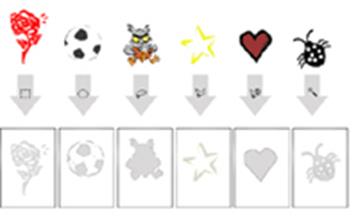
Рис. 2
Способ выполнения задания.
На серых стрелках указаны виды выделений. Необходимо воспользоваться всеми видами, которые указаны. Изображение выделить и переместить в прямоугольник, расположенный ниже, граница прямоугольника не должна быть задета. Изображение должно быть перемещено полностью (следы от рисунка не должны остаться). Пользоваться другими инструментами для устранения дефектов («ластик», «размывание» и так далее) запрещается. За это снижается оценка.
4. Цветовые модели в Adobe Photoshop
Понятия, рассматриваемые при обучении темы «Цветовые модели в Adobe Photoshop»:
- цвет;
- панель цвета.
Основные вопросы, рассматриваемые при изучении темы «Цветовые модели в Adobe Photoshop»:
- способы выбора и изменения цвета;
- настройка изображения.
Рекомендации
Первый урок по этой теме можно провести в виде лекции, а на втором провести практическое занятие. При проведении практического занятия учащийся учится настраивать цветовую гамму изображения, а также преобразовывать RGB- цвета в оттенки серого и получать цвета из изображения. Преподаватель объясняет, как убирать и изменять цвета, как все, присутствующие на изображении, так и выборочно.
Для выполнения практического задания необходимо данные ниже изображения заранее разметить в доступную для каждого ученика папку на персональном компьютере. Инструкцию по выполнению задания необходимо предварительно распечатать на листах формата A4 и раздать учащимся.
Содержание
Информация, которой манипулирует AdobePhotoshop для воссоздания в своем рабочем пространстве изображения, хранится в цветовых каналах файла изображения. То, каким образом распределена информация по каналам, содержимое которых формирует изображение, определяется цветовой моделью, используемой для данного изображения.
Цветовые модели:
· цветовая модель RGB
· модель HSB
· цветовая модель LAB
· CMYK
Цветовая модель RGB строится по принципу сочетания Красного (Red), Зеленого (Green) и Синего (Blue) различных яркостей. В режиме RGB осуществляется сканирование изображений, эта же модель положена в основу конструкции экрана монитора.
Про цветовую модель HSB можно сказать, что она скорее описывает качество световых волн, воспринимаемых глазом, а не цветовые составляющие. Цветовая модель HSB представлена тремя компонентами: Н - Тон (Hue), S - Насыщенность (Saturation), В - Яркость (Brightnes).
Цветовая модель LAB (еще ее называют CIELAB) была принята в качестве международного цветового стандарта Международной Комиссией по Освещению (CIE), Достоинством этой модели является ее независимость от способа производства цвета, в ее системе измерения можно описывать как цвета печати, так и цвета, излучаемые монитором. Цветовая модель LAB использует понятия Яркость (Lightness) и Интенсивность (Chroma), которые вместе составляют информацию об Освещенности (Luminance) в изображении, содержащуюся в канале L. Канал А хранит информацию о Тонах от зеленого до пурпурного, и, наконец, информация о Тонах от голубого до желтого приходится на канал В.
CMYK Color - Здесь каждая точка кодируется четырьмя составляющими. Эти составляющие соответствуют голубому, пурпурному, желтому и черному. Такая кодировка используется в полиграфии для печати на белой бумаге.
В рамках практического задания учащийся получает картинку, которая изображена на рис. 2, которую необходимо преобразовать и текст задания.
Способ выполнения задания.
1. Убрать синий цвет.
2. Изображение сделать черно-белым, кроме женщины.
3. Изменить все оттенки кроме синего.
Если остается время предоставить учащимся возможность самим проявить инициативу для творчества.

Рис. 3
В качестве изображения для задания учащимся для стимулирования интереса можно воспользоваться собственными изображениями с насыщенными цветами.
В качестве второго задания учащимся дать возможность откорректировать фото на рис. 3 (изменить яркость, баланс цветов, оттенок, насыщение).

Рис. 4
В ходе выполнения задания учащиеся должны из изображения на рис. 4 получить изображение на рис. 5

Рис.5
Способ выполнения задания.
1. Открыть вкладку «Channels» - «Каналы».
2. Перенести изображение на отдельный слой.
3. Создать альфа-канал. Изменить параметры слоя.
4. Создать новый канал нажатием на соответствующую кнопку внизу панели управления.
5. Выделить белым цветом ту часть, которая впоследствии будет прозрачной.
6. Подключить альфа-канал к нашему изображению.
7. Выделение - загрузить выделение. У нас выделена часть изображения. Удалим ее.
8. Открыть библиотеку заливок. Выбрать заливку.
9. На панели управления слоями выберем слой Background (Начальный слой). Теперь остается только щелкнуть левой кнопкой мышки по изображению. Мы получили полосатый фон. Именно такую иллюстрацию мы и хотели получить.
10. Следующий шаг - отключить альфа-канал.
11. Сохранить результат работы.
5. Инструменты для рисования
Понятия, рассматриваемые при обучении темы «Инструменты для рисования»:
- карандаш;
- кисть;
- ластик;
- заливка;
- пипетка;
- аэрограф;
- линия,
- прямоугольник;
- эллипс;
- многоугольник.
Основные вопросы, рассматриваемые при изучении темы «Инструменты для рисования»:
- режимы рисования.
Рекомендации
Т.к. программа Paint уже изучена необходимо обратить внимание на те инструменты, с которыми они еще не работали. Этот материал не вызывает трудностей у ребят и они буквально рвутся создавать новые рисунки.
После изложения теоретического материала следует провести практическую работу. Для практической работы необходимо данное ниже изображение заранее разметить в доступную для каждого ученика папку на персональном компьютере. Инструкцию по выполнению задания необходимо предварительно распечатать на листах формата A4 и раздать учащимся.
Содержание
Преподаватель дает определения понятиям: «карандаш», «кисть», «ластик», «заливка», «пипетка», «аэрограф», «линия», «прямоугольник», «эллипс», «многоугольник» и объясняет их применение и принципы работы с этими инструментами.
Карточку раздать отпечатанную на листе, для того, чтобы учащиеся не смогли скопировать изображение.
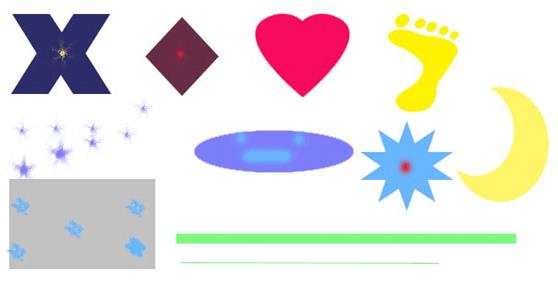
Рис. 6.
Задание.
Необходимо создать новый файл 400х400 пикселей (необходимо объяснить каждое поле окна «Новый файл»: ширина, высота, см, пиксели, разрешение, режим, содержание) и с помощью панели инструментов нарисовать рисунки.
Способ выполнения задания.
1. При помощи панели инструментов изобразить данные объекты.
2. При помощи инструмента заливки задать цвет объектам, либо выбрать цвет объекта перед рисованием.
3. При помощи кисти или карандаша нарисовать звезды.
4. Нарисовать линии нужной толщины и цвета.
При наличии времени ребята могут создавать карточки для других классов по пройденной теме.
6. Трансформация
Понятия, рассматриваемые при обучении темы «Трансформация»:
- произвольная трансформация;
- масштаб;
- поворот;
- наклон;
- искривление;
- перспектива;
- отражение.
Основные вопросы, рассматриваемые при изучении темы «Трансформация»:
- использование инструментов трансформации.
Рекомендации
Для практической работы необходимо данное ниже изображение заранее разметить в доступную для каждого ученика папку на персональном компьютере. Инструкцию по выполнению задания необходимо предварительно распечатать на листах формата A4 и раздать учащимся.
Содержание
Преподаватель дает определения понятиям: «произвольная трансформация», «масштаб», «поворот», «наклон», «искривление», «перспектива», «отражение» и объясняет их применение.
Затем следует провести практическую работу.
Задание. Используя карточку, представленную на рис.6, учащимся предлагается изменить рисунки, используя различные виды трансформации.
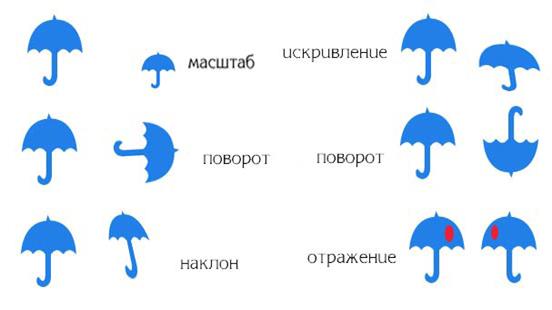
Рис. 7
Способ выполнения задания.
1. Выделить зонтик инструментом выделения.
2. Редактирование – выбираем нужный вид трансформации.
3. Применить трансформацию (Enter).
7. Фильтры
Понятия, рассматриваемые при обучении темы «Фильтры»:
- фильтр.
Основные вопросы, рассматриваемые при изучении темы «Фильтры»:
- группы фильтров;
- применение различных фильтров.
Рекомендации
В начале урока учащимся преподаватель дает понятие фильтр, рассказывает о группах фильтров и демонстрируют применение различных фильтров.
На этом уроке необходимо дать возможность ребятам самостоятельно поэкспериментировать, а затем выполнить задания.
После изложения теоретического материала следует провести практическую работу. Для проведения практической работы необходимо данные ниже изображения заранее разметить в доступную для каждого ученика папку на персональном компьютере. Инструкцию по способу выполнения задания необходимо предварительно распечатать на листах формата A4 и раздать учащимся.
Содержание
Меню Filter(Фильтр) содержит фильтры, выполняющие широкий диапазон операций по редактированию изображения и сгруппированные при помощи подменю.
Для первого задания используя изображение, представленное на рис. 8, сделать блик более явным.

Рис. 8
Способ выполнения задания.
1. Рендеринг - блик; яркость, тип объектива (Render - Lens Flare)
2. В окне параметров эффекта щелчком левой кнопки мышки на картинке предварительного просмотра указать место, где должен находиться блик.
3. Переключатель "Lens Type" установить в положение "35mm Prime".
4. Если необходимо, то изменить яркость блика на шкале Brightness - яркость, контрастность.
Подсветить монетку цветным прожектором.
5. Фильтр – рендеринг (Filter – Render).
6. Выбрать пункт – легкие эффекты (Lighting Effects).
7. На панели Light Type можно изменить цвет лампы прожектора щелчком по цветному квадрату.
Для второго задания необходимо воспользоваться изображением, представленным на рис. 9 и применить различные фильтры.

Рис. 9
Способ выполнения задания.
1. Фильтр - Текстура и выбрать пункт Виды текстур (Filter– Texture– Texturizer).
2. Из выпадающего списка Текстура (Texture) выбрать различные готовые текстурные материалы: Canvas (холст); Brick (кирпичную кладку); Burlap (трикотажную вязку); Sandstone (песок).
8. Список "Light Direction" позволит выбрать угол падения света.
9. Ползунки на шкалах "Scaling" и "Relief" - помогут изменить рельеф текстуры.
8. Слои
Понятия, рассматриваемые при обучении темы «Слои»:
- слой.
Основные вопросы, рассматриваемые при изучении темы «Слои»:
- создание нового слоя, дублирование;
- удаление, свойства;
- эффекты, расположение;
- перемещение;
- объединение слоев;
- невидимый слой;
- создание плоского изображения;
- эффекты (стили) слоя.
Рекомендации
В начале урока учащимся преподаватель объясняет понятие слой, и методы работы со слоями. Для проведения практической работы необходимо данное ниже изображение заранее разметить в доступную для каждого ученика папку на персональном компьютере. Инструкцию по способу выполнения задания необходимо предварительно распечатать на листах формата A4 и раздать каждому учащемуся.
Содержание
Команды, расположенные в меню Layer(Слой) позволяют добавлять, копировать, удалять, изменять, группировать, менять порядок следования слоев, управлять взаимным расположением связанных слоев, объединять слои и превращать изображение в один единственный слой. Доступ к некоторым командам можно получить быстрее, воспользовавшись меню палитры Layers(Слои).
Для выполнения практического задания учащиеся используют изображение, представленное на рис.10.
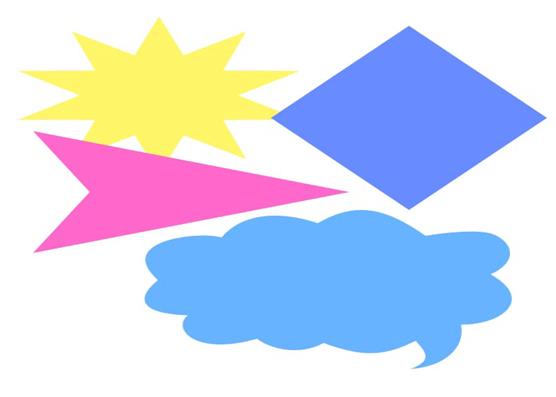
Рис. 10
Способ выполнения задания.
1. Создать новый слой (New layer).
2. Копировать слой (Сopy layer).
3. Удалить существующий слой (Layer delete).
4. Изменить порядок расположения слоев («схватить» нужный слой при помощи мышки и переместить).
5. Сгруппировать с другим слоем. (Flatten image - слить все слои, Merge Linked – слить частично, предварительно выделив только нужные слои).
6. Изменить прозрачность слоя. (Opacity находится в блоке со слоями). Выделить кликом мышки слой, отрегулировать прозрачность нужного слоя.
7. Применить различные эффекты слоя.
Для закрепления учащиеся выполняют следующую работу: необходимо поменять местами слои. Необходимо чтобы из первой картинки на рис. 11 получилась вторая рис. 12.

Рис. 11

Рис. 12
9. Реставрирование фотографий
Вопросы, рассматриваемые при обучении темы «Реставрирование фотографий»:
- восстановление выцветших, растрескавшихся фотографий;
- удаление пятна с фотографий;
- клонирование образца;
- простые приемы ретуши;
- использование инструмента Кисть;
- использование инструмента Размывка;
- использование эффекта красных глаз;
- использование инструмента Клонирование штампа.
Рекомендации
После окончания практического задания следует обсудить, какими инструментами они убирали различные дефекты. Учащимся для выполнения задания можно воспользоваться своими фотографиями.
Для проведения практической работы необходимо данное ниже изображение разметить в доступную для каждого ученика папку на персональном компьютере. Инструкцию по способу выполнения задания необходимо предварительно распечатать на листах формата A4 и раздать учащимся.
Содержание
Во время объяснения материала необходимо показать учащимся, как пользоваться каждым инструментом. Они сразу же пробуют применять инструменты.
Задание.
Отреставрировать фотографию на рис. 13.
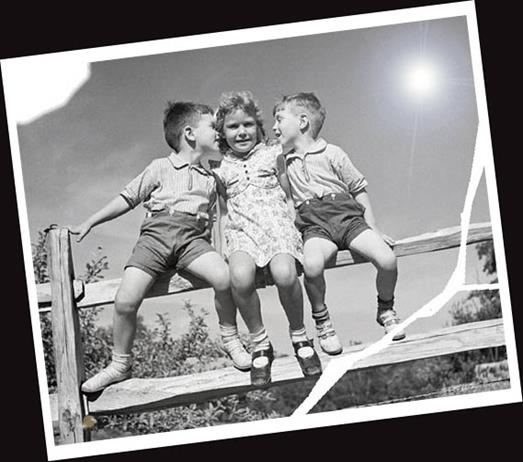
Рис. 13
Способ выполнения задания.
1. Повернуть фотографию так, чтобы она располагалась ровно.
2. Обрезать края фотографии.
3. Удалить линию, пересекающую изображение.
4. Удалить крупные и мелкие белые пятна.
5. Сохранить изображение.
Во втором задании необходимо отреставрировать фотографию, изображенную на рис. 14. Это задание выполняется на оценку.
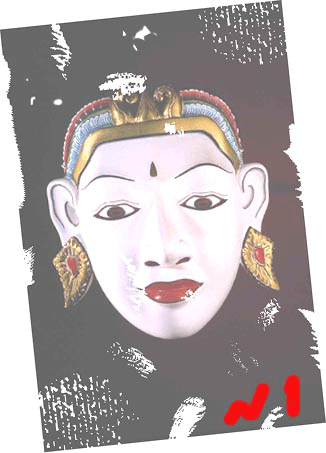
Рис.14
Способ выполнения задания.
1. Повернуть фотографию так, чтобы она располагалась ровно.
2. Кадрировать изображение.
3. Удалить крупные и мелкие пятна.
4. Удалить номер в правом нижнем углу.
5. Сделать изображение более темным и контрастным.
6. Сохранить изображение.
Предполагаемы результат выполняемой работы

Рис. 15
Дополнительное задание.
Убрать линии с изображения.
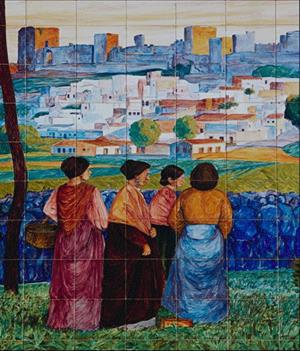
Рис. 16
Клонирование.
Использовать инструмент клонирование штампа.
Из первой картинки, изображенной на рис.17 получить вторую картинку, изображенную на рис.18.

Рис. 17

Рис. 18
Готовое изображение (рис. 18) желательно раздать отпечатанное на листе, для того, чтобы учащиеся не смогли скопировать фото.
10. Работа с текстом
Основные вопросы, рассматриваемые при изучении темы «Работа с текстом»:
- создание текста;
- форматирование текста;
- параметры текста.
Рекомендации
Часто при создании своих изображений требуется сделать эффектную надпись, поясняющую работу. Для этого ребята должны освоить работу с текстом.
Для выполнения практической работы необходимо данное ниже изображение заранее разметить в доступную для каждого ученика папку на персональном компьютере. Инструкцию по способу выполнению задания необходимо предварительно распечатать на листах формата A4 и раздать учащимся.
Содержание

Рис. 19
Способ выполнения задания.
1. Создать чистый лист 10Х10 сантиметров.
2. Написать текст, в данном случае слово «ЛУЧ».
3. Два раза щелкнув по слою с текстом, вызвать меню Cтили (Layer Styles).
4. Выбрать галочкой из списка Тиснение (Bevel and Emboss) (внешний скос, внутренний скос, тиснение, контурное тиснение, обводящее тиснение), метод (плавный, жесткая огранка, мягкая огранка), глубина, направление (вверх, вниз), размер, смягчение, угол, глобальное освещение, высота, сглаживание, режим подсветки, непрозрачность, режим тени, непрозрачность).
5. Затем аккуратно передвигая ходунки придать объем.
6. Задать многоцветность и плавный переход цветов также можно в этом меню, установив галочку Наложение градиента (Gradient Overlay) (наложение градиента режим, непрозрачность, градиент, инверсия, стиль (линейный, угловой, радиальный, зеркальный, ромбовидный), выровнять по слою, угол, масштаб).
7. Тень под буквами можно придать, поставив галочку на Тень (Drop Shadow) (режим, непрозрачность, непрозрачность, угол, глобальное освещение, смещение, размах, размер, контур, сглаживание, шум, слой выбивает падающую тень).
8. Искривить линию текста можно с помощью кнопки Деформация текста (Warp Text) (выбрать эту кнопку в верхней панеле окна).
9. Затем «слить» слои, в верхней панеле выбираем Слой (Layer), затем Объединить слои (Flatten Image) и сохранить.
11. Фотомонтаж
Понятия, рассматриваемые при обучении темы «Фотомонтаж»:
- фотомонтаж.
Основные вопросы, рассматриваемые при изучении темы «Фотомонтаж»:
- объединение двух и более изображений для создания изображений.
Рекомендации
Перед изучением этой темы необходимо повторить следующие темы:
- выделение (способы выделения);
- слои (создание нового слоя, дублирование, удаление, свойства, эффекты, расположение, перемещение, объединение слоев, невидимый слой, создание плоского изображения, эффекты (стили) слоя);
- трансформация.
В начале урока необходимо рассказать, что такое фотомонтаж, историю, применение фотомонтажа.
Эта тема очень нравится детям и они готовы часами создавать свои рисунки-шедевры. Изучение этого материала желательно проводить после всех тем, т.к. при склеивании нескольких изображений необходимо будет применять клонирование, кисть, трансформацию, работать со слоями, настраивать цвет и так далее. Учащиеся должны уже к этому времени отлично это уметь. После изложения теоретического материала следует провести практическую работу. Для практической работы необходимо данные ниже изображения заранее разметить в доступную для каждого ученика папку на персональном компьютере. Инструкцию по выполнению задания необходимо предварительно распечатать на листах формата A4 и раздать учащимся.
Содержание
Adobe Photoshop – прекрасная программа для выполнения фотомонтажа. Он имеет набор средств, позволяющих быстро и качественно совместить несколько изображений. Если хорошо постараться, то можно незаметно объединить несколько разных рисунков так, что всем будет казаться, что монтаж будет не заметен.
Споры по поводу того, кто изобрел жанр фотомонтажа, продолжаются и сейчас. Однако никто не оспаривает того факта, что авторство принадлежит одному из участников известной берлинского клуба «DADA».
Задание. Используя картинки, изображенные на рис.20 и рис.21 создать картинку, изображенную на рис. 22.
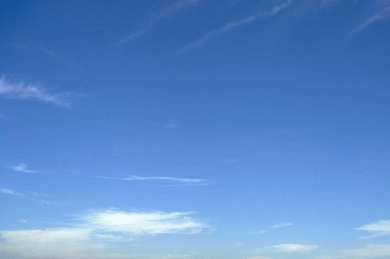
Рис. 20
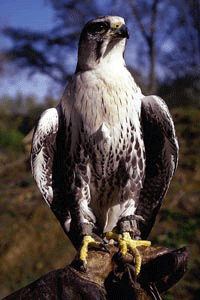
Рис. 21
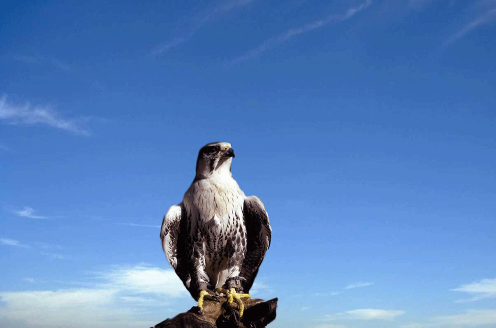
Рис. 22
Способ выполнения задания.
1. Открыть в редакторе картинки, изображенные рис. 20 и рис. 21.
2. Картинку, изображенную на рис. 20 используем как фон.
3. В картинке на рис. 21 вырезаем объект при помощи «лассо», при этом выбрав нужный тип (важно сделать это аккуратно, чтобы не было видно границ).
4. Затем перетягиваем выделенный объект на наш фон.
5. Ставим ровно посередине вырезанный объект, как на картинке, которая изображена на рис. 22.
6. Сохранить изображение предварительно слив слои.
Следующее задание ребята выполняют на оценку:
С помощью картинки на рис. 23 и рис. 24 создать картинку как на рис. 24.

Рис. 23
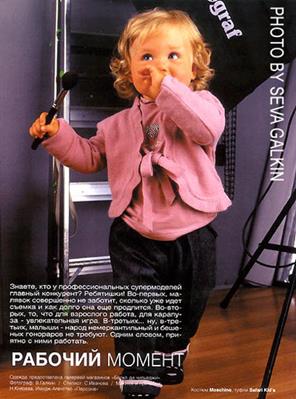
Рис. 24
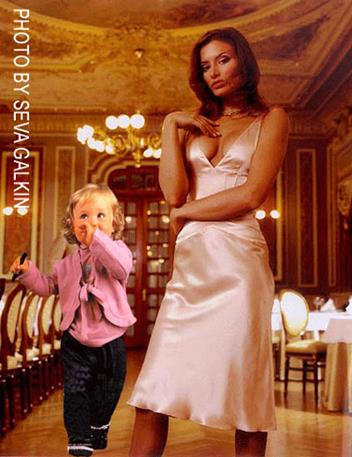
Рис. 25
Способ выполнения задания.
1. Выделить изображение ребенка (использовать различные способы выделения).
2. Копировать (Редактирование – Копирование, Ctrl +Insert, Ctrl +C).
3. Вставить в картинку на рис. 24. Редактирование – Вставить (Shift +Insert, Ctrl +V).
4. Изменить масштаб изображения ребенка (Выделить - Редактирование - Трансформация – Масштаб).
5. Убрать белый текст. Склеить слои.
7. Сохранить изображение.
12. Создание итогового изображения
Рекомендации
Учащиеся должны за несколько уроков знать, что им необходимо будет сделать свой рисунок-шедевр, при создании которого они должны применить все приобретенные навыки работы в программе Adobe PhotoShop.
Содержание
Задание.
Создать изображения с помощью программы Adobe PhotoShop на свободную тему.
Изображение должно состоять из нескольких фотографий, необходимо применить различные эффекты. Чем больше эффектов используется – тем лучше.
В конце занятия все вместе просматривают получившиеся изображения, и ребята сами определяют, у кого получилось на «5», на «4», на «3».
На основе методических рекомендаций нами разработан тематический план по теме «Растровый графический редактор».
Учебно-тематический план по теме «Растровый графический редактор».
| № |
Наименование раздела |
Всего часов |
Лекция |
Практическая работа |
| 1. |
Виды графики. |
2 |
2 |
| 2. |
Знакомство с Adobe PhotoShop. |
1 |
1 |
1 |
| 3. |
Инструменты выделения. |
2 |
2 |
| 4. |
Цветовые модели в Adobe Photoshop. Настройка изображения. Каналы. |
2 |
1 |
1 |
| 5. |
Инструменты для рисования. |
2 |
2 |
| 6. |
Трансформация. |
1 |
1 |
| 7. |
Фильтры. |
2 |
2 |
| 8. |
Слои. |
2 |
1 |
1 |
| 9. |
Реставрирование фотографий. |
2 |
2 |
| 10. |
Работа с текстом. |
2 |
2 |
| 11. |
Фотомонтаж. |
2 |
2 |
| 12. |
Создание итогового изображения. |
2 |
2 |
| Всего: |
22 |
2.4 Экспериментальная проверка основных положений разработанной методики
Основные положения разработанной методики были проверены в школе
№ 178 г. Москвы. На основание разработанного тематического плана и методических рекомендаций в школе были выделены 22 часа в 11-х классах на изучение темы «Графический редактор AdobePhotoshop». Общее количество обучающихся составило 78 человек в трех классах.
На первом задании полностью с работой справилось 42 ученика. Затем мы наблюдаем стабильный рост результатов. Некоторое падение эффективности освоения материала наблюдается на темах «Фильтры» и «Реставрирование фотографий». Это связано со сложностью данных вопросов. Однако показатели освоения данных разделов остаются высокими: 78% для раздела «Фильтры» и 79% для раздела «Реставрирование фотографий». При этом, несмотря на зачетную систему (оценки мы ставим только по двум разделам), эффективными мы считаем показатели, оцененные преподавателем как «хорошо» и «отлично».
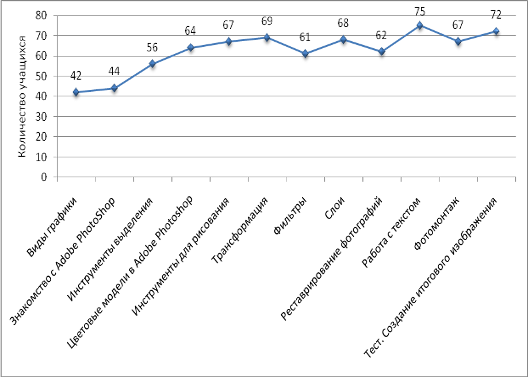
Рис. 26.Динамика освоения материала по разделам темы «Графический редактор AdobePhotoshop»
Наиболее большим показателем освоения достигнут по разделу «Работа с текстом» (96%), т.к. он является наиболее простым. Не смотря на сложность раздела, не значительно отличается показатель «Создание итогового изображения». Уровень освоения материала по данному разделу равен 92%. Это связано с использованием в итоговой работе собственных материалов учащихся. При работе над итоговым изображением ребята принесли собственные фотографии, фото своих друзей и домашних питомцев. Работа была творческой, и несмотря на то, что требовала приложения большого количества усилий и художественного воображения, очень интересной. Это и дало такой высокий показатель освоения материала.
По итогам раздела «Создание итогового изображения» оценок «Не удовлетворительно» не было, «Удовлетворительно» - 6, «Хорошо» - 27, «Отлично» - 45. Таким образом, эффективно освоили программу курса «Растровый графический редактор AdobePhotoshop» 92% учащихся (рис. 27).
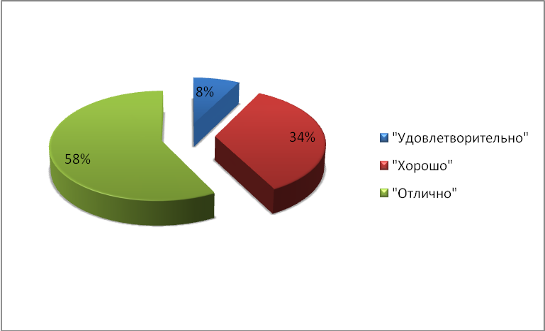
Рис. 27 Структура оценок по разделу «Создание итогового изображения»
При опросе учащихся «Понравилась ли им эта тема и хотят ли они ее изучать более глубоко?», «Да» ответили 97% учащихся.
Сложность изучения материала заключается в том, что используется английская версия программы. Ученики, изучающие английский язык в качестве иностранного языка, могут использовать занятия для повышения своих знаний в области технического английского. Для изучающих немецкий, французский и другие языки необходима дополнительная помощь в переводе английских названий при поиске необходимого пункта меню или установке необходимых настроек.
Во время работы над темой «Графический редактор AdobePhotoshop» уже к шестому разделу хорошо ориентировались в названиях разделов Меню даже ребята, которые не изучают английский язык. Тем же, которые его изучают, работа над программой помогла запомнить многие слова и в ходе выполнения задания они активно пользовались разделом Help(Помощь), с интересом изучая не освященные в раздаточных материалах вопросы.
Таким образом, по данным экспериментальной проверки, проведенной в школе № 178 г. Москвы, позволяют сделать вывод об эффективности разработанной методики преподавания темы «Графический редактор AdobePhotoshop».
Данная дипломная работа представляет собой методическую разработку для учителя информатики, который проводит в школе уроки информатики в профильных классах.
В дипломной работе проведен анализ предлагаемых рынком информационных услуг графических редакторов, а также рассмотрены учебные и методические материалы по тематике «Графические растровые редакторы», рассмотрены их достоинства и недостатки. На основании проведенного анализа сделан вывод, что в школьном курсе информатике недостаточно освящены эти вопросы, а такому интересному редактору как AdobePhotoshopвообще не уделено должного внимания. Кроме того, в этой главе рассмотрены психолого-педагогические особенности преподавания растровых редакторов в школьном курсе. На основании изложенного, можно сделать вывод, что свойства растровой графики предоставляют детям, даже не имеющим художественных способностей, почувствовать себя творцом, получить возможность создавать художественные образы и широкие возможности к самореализации. Реалистичность изображения, представленного в растровой графике, является несомненным достоинством при обучении детей. Реалистичность изображения создает у ребенка иллюзию возможности влиять на окружающий мир, что в свою очередь развивает творческие способности и широту мышления.
Можно сделать вывод, что уроки по теме «Изучение графического редактора AdobePhotoshop» в старших классах развивают познавательные способности учащихся, внимание, воображение, память, логическое мышление. Пробуждают стремление к творчеству.
Во второй главе работы были сформулированы вопросы, рассматриваемые при обучении растровому графическому редактору и на их основе разработаны методические рекомендации.
На основании изложенного в этой главе можно сделать следующие выводы. При подготовке к занятиям необходимо пользоваться дополнительной литературой по данному предмету. Только полное и всестороннее знание предмета поможет преподавателю корректно и правильно ответить на вопросы, поставленные пытливым умом современного школьника. Применение правильной методики обучения и показа результата работы сразу по ее выполнению может еще больше заинтересовать обучаемого, дать толчок к самообразованию и повышению квалификации в практическом применении знаний.
Основными целями при преподавании темы являются: формирование интеллектуальных умений и практических знаний в области компьютерной графики.
На основании разработанного тематического плана и методических рекомендаций в школе № 178 г. Москвы были выделены 22 часа в 11-х классах на изучение темы «Графический редактор AdobePhotoshop». Общее количество обучающихся составило 78 человек в трех классах.
Результаты по окончании учебного курса показали, что эффективно освоили программу курса «Графический редактор AdobePhotoshop» 92% учащихся.
Экспериментальная проверка преподавания темы «Изучение графического редактора AdobePhotoshop» была проведена в школе № 178 г. Москвы и показала эффективность, что позволяет рекомендовать ее для использования в практику преподавания.
Библиография
1. Айсманн, К. Ретуширование и обработка изображений в Photoshop= AdobePhotoshopRestoration& Retouching[Текст] / К. Айсманн, У. Палмер.– М.: Вильямс, 2007.
2. Артеменко, Д.И. Информационные технологии в программе профильного обучения в старших класса средней школы [Электронный документ] / Д. И. Артеменко.– (http://www.bitpro.ru/ito/2000/I/2/281.html). 16.01.2010.
3. Асмолов, А.Г. Психология личности [Текст] : Принципы общепсихологического анализа / А. Г. Асмолов.– М.: Наука, 2001.
4. Бешенков, С.А. Информатика. Систематический курс. Учебник для 10 класса гуманитарного профиля [Текст] / С. А. Бешенков, Е. А. Ракитина.–М.: Бином. Лаборатория Базовых Знаний, 2002.
5. Бешенков, С.А. Систематический курс. Учебник для 11 класса гуманитарного профиля [Текст] / С. А. Бешенков, Н. В. Кузьмина, Е. А. Ракитина.– М.: Бином. Лаборатория Знаний, 2002.
6. Волкова, Е.В. Художественная обработка фотографий в Photoshop [Текст]
Е.В. Волкова.– СПб.: Питер, 2005.
7. Гоффман, Я.К. Adobe Photoshop 7.0. Официальный учебный курс [Текст]/ Я.К. Гоффман, В. Нимик, Н. Гренуй.– М.:Триумф, 2003.
8. Давыдов, В.В. Психология младших школьников [Электронный документ]
В. В. Давыдов.– (http://gilbo.ru/index.php?page=psy&art=2634). 07.11.2009.
9. Делла-Росса, Р. Adobe Photoshop для художников. [Текст] / А. Делла-Росса, Р. Делла-Росса.– СПб.: БХВ-Петербург, 2003.
10. Заславская, О.Ю. Конкретизация требований к результатам обучения информатике и информационно-коммуникационным технологиям выпускников школ [Текст] / О. Ю. Заславская, И. В. Левченко.– М.: МГПУ, 2004.
11. Карла, Р. Освой самостоятельно AdobePhotoshopCS3 за 24 часа = SamsTeachYourselfAdobePhotoshopCS3 in24 Hours[Текст] / Р. Карла, К. Роуз, К. Биндер.– М.: Вильямс, 2007.
12. Комолова, Н.В. Adobe Photoshop CS3. Мастер-класс + Видеокурс на DVD [Текст] / Н.В. Комолова, Е. С. Яковлева.– СПб.: БХВ-Петербург, 2007.
13. Корнилова, Т.В. Экспериментальная психология: теория и методы [Текст]
Т.В. Корнилова.– М.: Наука, 2002.
14. Корсаков, С.Ю. Официальный учебный курс. Adobe Creative Suite 2: Classroom in a Book +2 CD [Текст] / С. Ю. Корсаков, Е. Ю. Мингазова.– М.: Триумф, 2005.
15. Кушниренко, А.Г. Информационная культура. Кодирование информации. Информационные модели, 10 класс [Текст] / А. Г. Кушниренко.– М.: Дрофа, 1997.
16. Левченко, И.В. Информатика и информационно-коммуникационные технологии. Ч. I[Текст] : Сборник учеб. задач для учащихся средних проф. учеб. учреждений / И.В. Левченко, О.Ю. Заславская.– М.: АПКиППРО, 2006.
17. Макарова, Н.В. 10 кл. Информатика и ИКТ. Базовой уровень. Учебник [Текст] / Н.В. Макарова, Г. С. Николайчук, Ю. Ф. Титова; Под ред. Н. В. Макаровой.–СПб.: Питер, 2008.
18. Макарова, Н.В. Информатика и ИКТ. Базовой уровень. 11 кл.: учебник [Текст] / Н.В. Макарова, Г. С. Николайчук, Ю. Ф. Титова; под ред. Н. В. Макаровой.– СПб.: Питер, 2008.
19. Макарова, Н.В. Информатика. Практикум по технологии работы на компьютере [Текст] / Н.В. Макарова.; под ред. Н.В. Макаровой.– М.: Финансы и статистика, 2008.
20. Мак-Клелланд, Д. Adobe Photoshop CS2. Библия пользователя = Photoshop CS2 Bible [Текст] / Д. Мак-Клелланд, Л. У. Фуллер.– М.: Диалектика, 2007.
21. Маргулис, Д. Photoshop для профессионалов. Классическоеруководствопоцветокоррекции= Professional Photoshop: The Classic Guide to Color Correction [Текст] / Д. Маргулис.– М.: Интерсофтмарк, 2003.
22. Раис, Ф. Психология подросткового и юношеского возраста. [Текст] / Ф. Раис.– СПб.: БХВ-Петербург, 2008.
23. Семакина, И.Г. Информатика 10-11 класс. [Текст] / И.Г. Семакина, Е. К. Хеннера – СПб.: Питер, 2001.
24. Солсо, Р. Экспериментальная психология. Практический курс. [Текст] / Х. Джонсон, К. Бил.– СПб.: Питер, 2001.
25. Степанов, В.Г. Психология трудных школьников [Текст]: учеб. пособие для студентов высших пед. учебных заведений / В.Г. Степанов.– М.: Академия, 2001.
26. Трейнен-Пендарвис, Ш. Painter X – это великолепно [Текст] / Ш. Трейнен-Пендарвис.– М.: КУДИЦ-ПРЕСС, 2009.
27. Угринович, Н.Д. Информатика и ИКТ. Учебник для 9 класса. [Текст] / Н.Д. Угринович - М.: БИНОМ. Лаборатория знаний, 2009.
29. Угринович, Н.Д. Информатика и информационные технологии. Учебник для 10-11 классов [Текст] / Н. Д. Угринович. – М.: Лаборатория Базовых Знаний, 2002.
30. Угринович, Н.Д. Информатика и ИКТ. Учебник для 9 класса [Текст] / Н. Д. Угринович. – М.: БИНОМ. Лаборатория знаний, 2009.
31. Фиошин, М.Е. Информатика и ИКТ. 10–11 кл. Профильный уровень: учебник для общеобразовательных учреждений [Текст] / М. Е. Фиошин, А. А. Ресин, С. М. Юнусов. – М.: Дрофа, 2008.
32. Фрейзер, Б. Реальный мир CameraRawи AdobePhotoshopCS2 = WorldCameraRawwithAdobePhotoshopCS2 [Текст] / Б. Фрейзер.– М.: Вильямс, 2007.
|